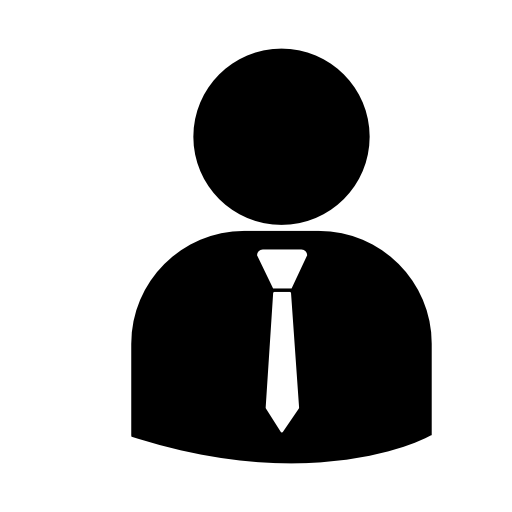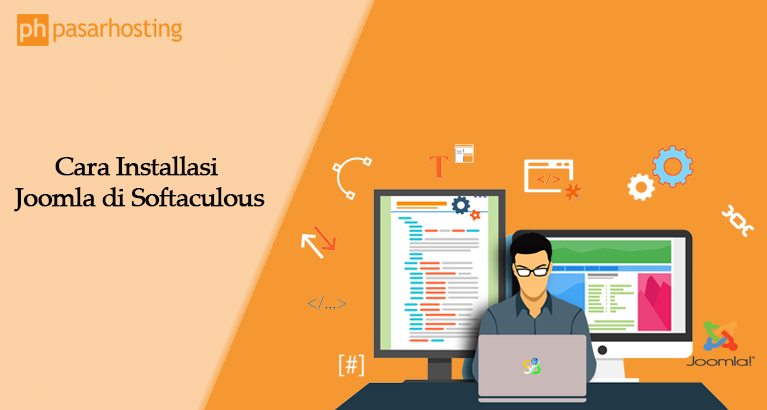Kalian pasti pernah mendengar aplikasi Joomla di Softaculous bukan? Apa sih yang di maksud Joomla? Bagaimana cara install Aplikasi Joomla di Softaculous? Eiits tenang, tidak perlu khawatir. Karena pada pertemuan kali ini kami akan membahas Itu semua lho !! Yuk mari simak berikut ini
Apa Itu Joomla ?
Joomla merupakan salah satu jenis CMS (Content Management System) yang di gunakan untuk membangun aplikasi online seperti surat kabar online, website perusahaan, website sekolah maupun website pribadi. Pada dasarnya CMS Joomla ini sama dengan WordPress, namun Joomla memiliki beberapa keunggula. Apabila di gunakan dalam pembuatan website yang sifatnya untuk perusahaan, pemerintah, sekolah atau organisasi. Di antaranya yaitu, Joomla memiliki fitur yang lebih banyak, mudah di modifikasi, serta banyak modul yang dapat di sesuaikan dengan kebutuhan.
Cara Installasi Joomla di Softaculous
1. Kalian bisa login pada cPanel hosting melalui namadomainkalian.com/cpanel di Web Browser atau bagi pengguna layanan PasarHosting bisa login cPanel melalui Member Area kami https://manage.aksimaya.co.id/clientarea.php
2. Setelah masuk cPanel, gunakan kolom pencarian untuk menemukan fitur Softaculous atau bisa dengan mencari kategori Software.
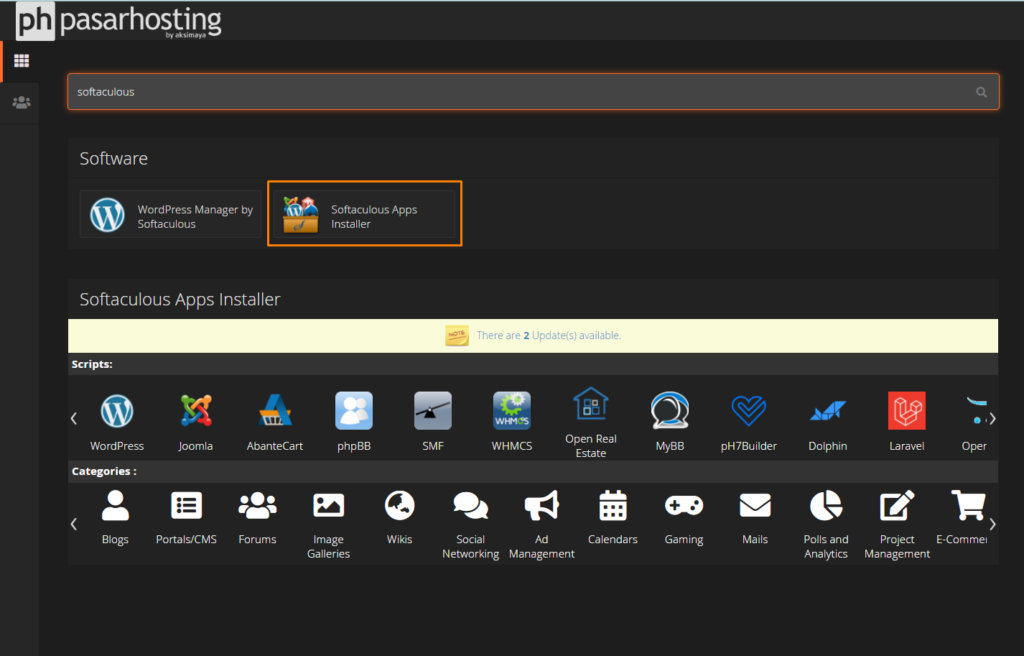
3. Maka Kalian akan di arahkan ke dashboard Softaculous. Di dalamnya terdapat berbagai macam Content Management System (CMS) yang dapat Kalian pilih. Untuk melakukan instalasi Joomla, maka silahkan tuliskan Joomla di kolom pencarian. Setelah itu klik Joomla.
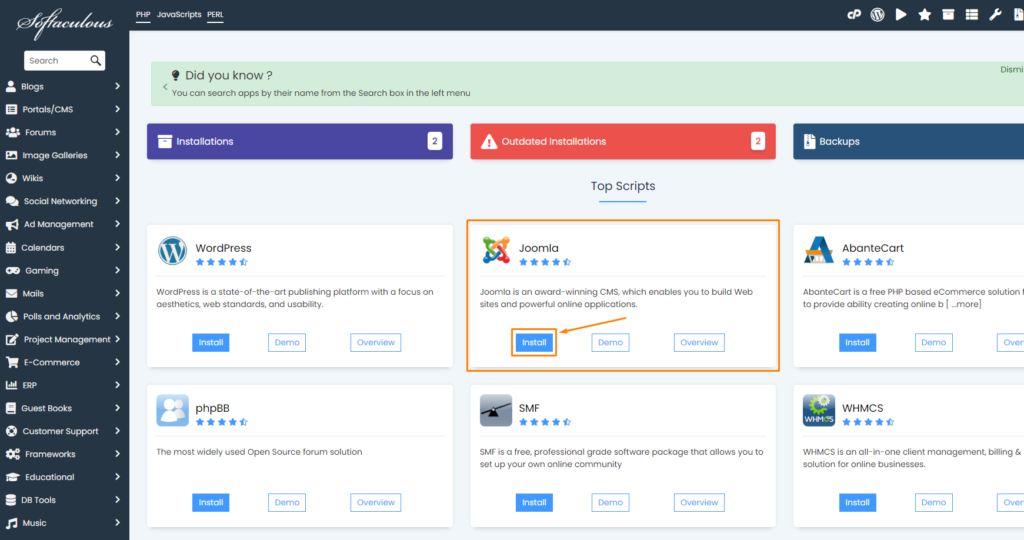
4. Kemudian kalian akan masuk ke installer Joomla. Pada halaman ini kalian akan menemukan beberapa fitur, screenshots, versi yang di gunakan, demo, ratings serta review dari CMS Joomla. Untuk melakukan instalasi silahkan klik Install Now.
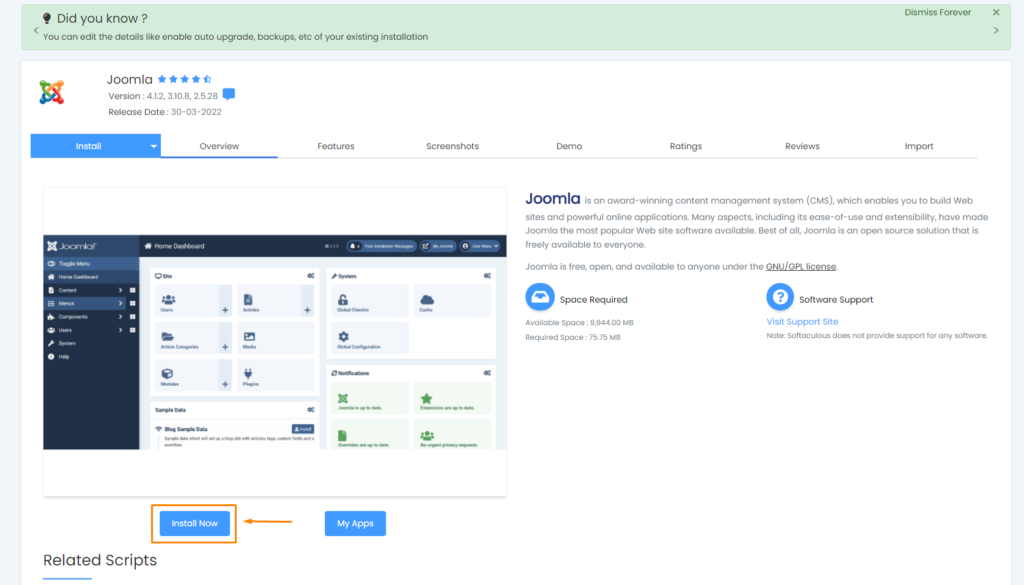
5. Setelah itu, kalian akan di minta untuk mengisi beberapa form yang akan di gunakan sebagai acuan CMS Joomla yang akan di install. Pada bagian Software Setup kalian d iminta untuk menentukan versi Joomla, protokol yang di gunakan (pilih HTTPS apabila domain telah terpasang SSL), domain yang Kalian gunakan untuk CMS Joomla serta pemilihan direktori instalasi. Kosongkan di rektori instalasi agar Joomla dapat terinstall di folder utama/ root.
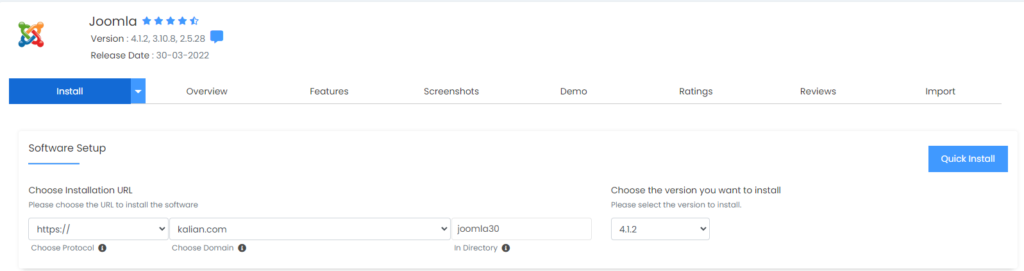
6. Pada bagian Site Settings, Kalian dapat menuliskan judul website dan deskripsi website. Lalu. pada bagian Admin Account, silahkan isi username, password, nama asli serta email dari admin Joomla. Kemudian pada bagian Choose Language, pilih bahasa yang di inginkan.
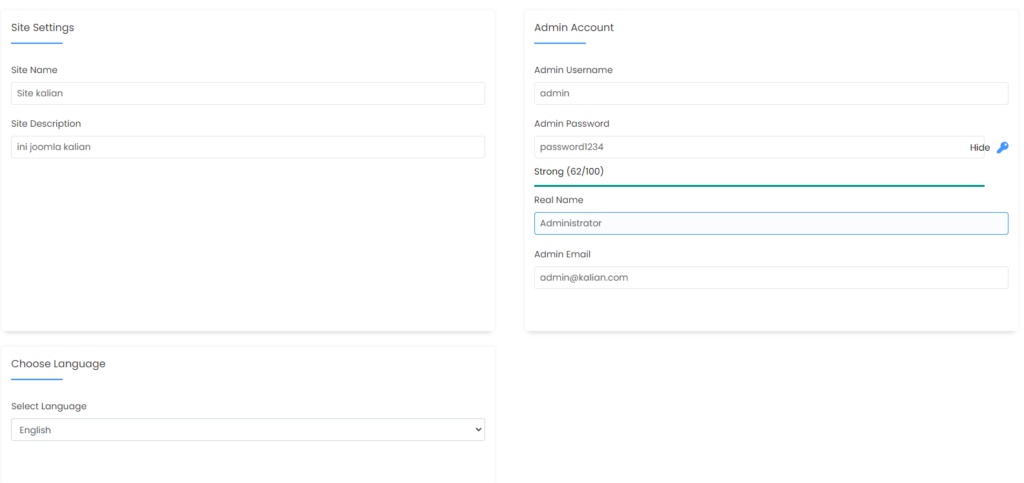
7. Klik Advanced Options agar Kalian dapat melakukan backup secara berkala. Setelah semua selesai, maka klik Install.
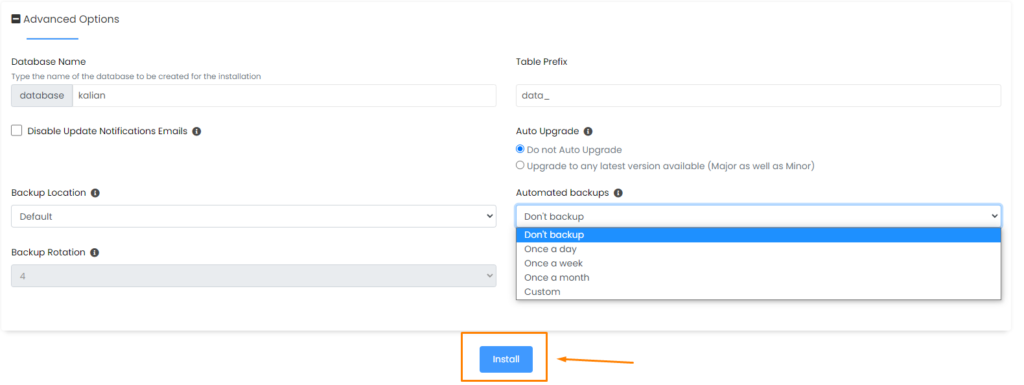
8. Pada langkah kali ini, Kalian tinggal menunggu proses tersebut hingga selesai
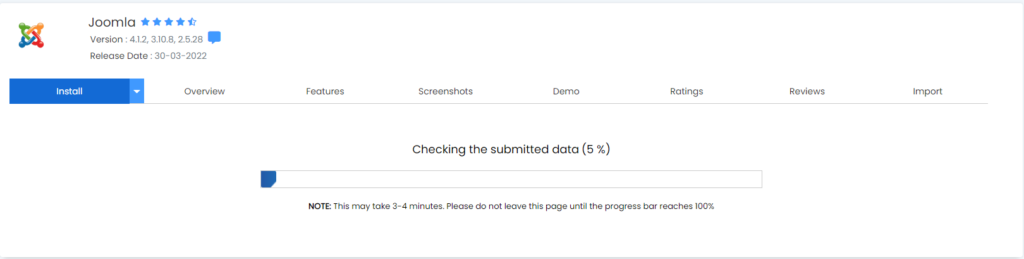
9. Setelah selesai, maka akan muncul tulisan Congratulations, the software was installed successfully. Itu menandakan bahwa proses instalasi Joomla telah berhasil.
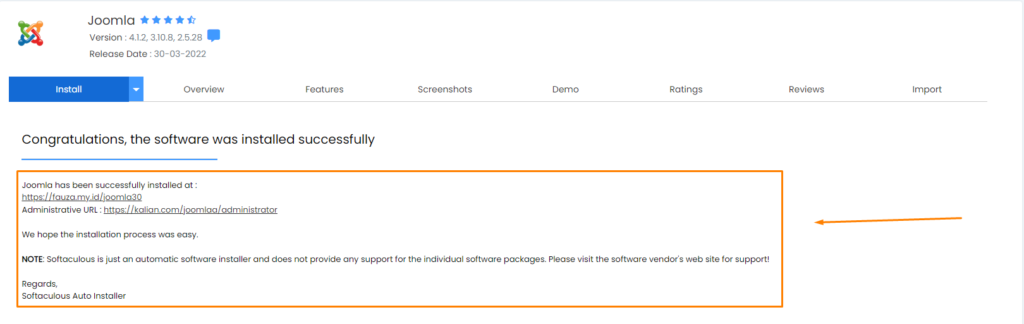
10. Untuk mengakses halaman utama joomla, kalian harus memasukan domain kalian di web browser. Sedangkan untuk mengakses halaman admin, maka tuliskan /administrator setelah nama domain. Contohnya, kalian.com/administrator dan jika memakai subdomain tinggal di input kalian.com/(nama directory)/administrator. Maka akan muncul halam login seperti berikut.
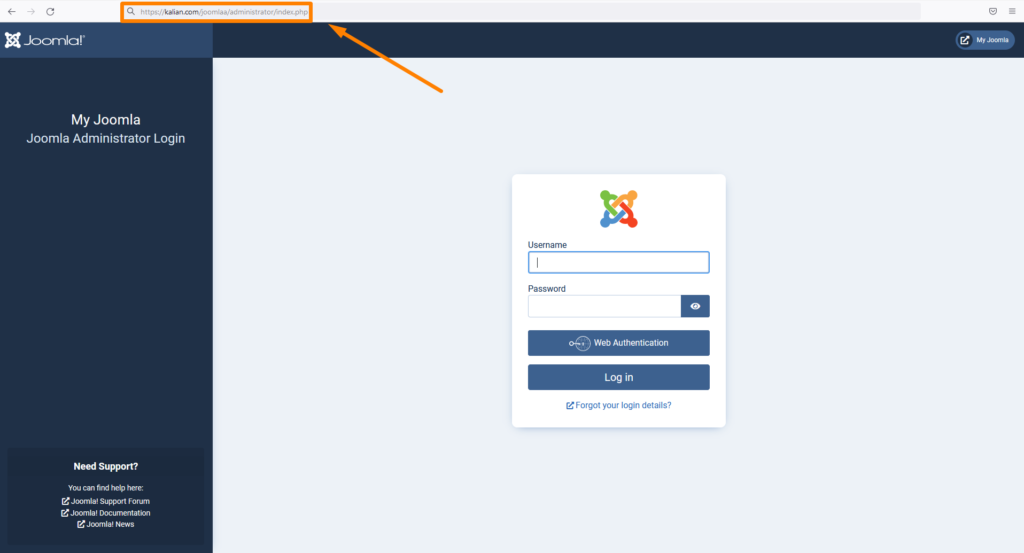
11. Tuliskan username dan password Joomla kalian tadi. Apabila berhasil maka akan muncul tampilan berikut. Kalian juga dapat menerbitkan artikel, menambah kategori, mengganti template atau menambah modul sesuai keinginan. Baca juga cara Install WordPress di Softaculous
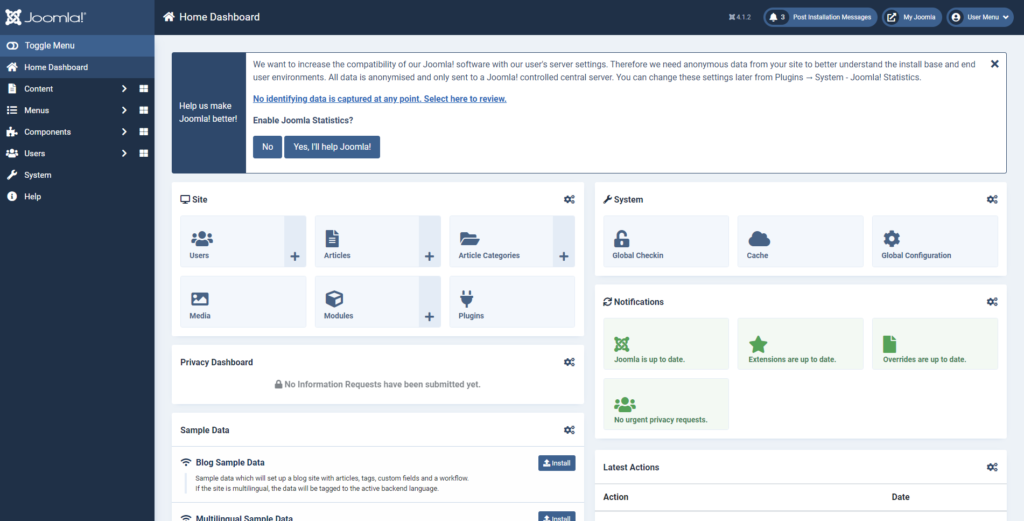
Kesimpulan
Joomla merupakan salah satu CMS yang cukup powerful dan hampir sama kegunaannya dengan WordPress. Namun, apabila di gunakan sebagai website perusahaan, website pemerintah, maupun website organisasi Joomla lebih unggul di bandingkan dengan CMS lainnya. Proses instalasi Joomla pun cukup mudah dan cepat. Kalian dapat melakukan instalasinya secara mudah dengan fitur Softaculous.
Sekian panduan Cara Installasi Joomla di Softculous yang kami buat dan semoga bermanfaat. Apabila mendapat kendala atau ada pertanyaan lebih lanjut, Kalian bisa langsung hubungi kami melalui livechat maupun email.